修復 Windows 11 中的延遲寫入失敗錯誤
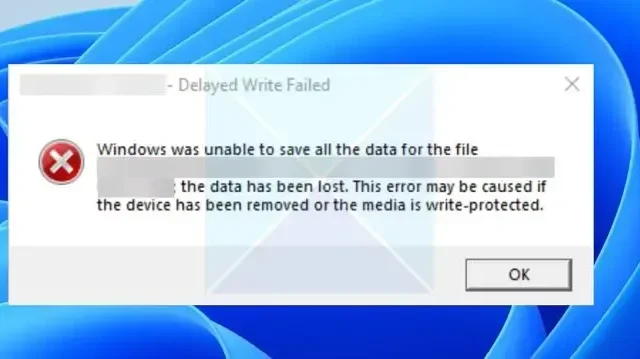
Windows 用戶在將資料寫入 USB 隨身碟和硬碟等儲存裝置時經常會遇到錯誤。從錯誤訊息可以明顯看出,它表示無法寫入數據,導致最終數據遺失和系統不穩定的可能性。上述錯誤還可能伴隨著另一個錯誤聲明:Windows 無法保存該文件的所有數據,數據已丟失,此錯誤可能是由電腦硬體或網路連接故障引起的。
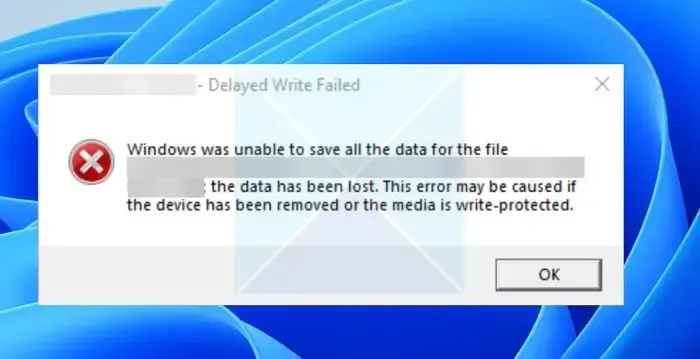
是什麼原因導致延遲寫入失敗錯誤?
對該問題的反思揭示了可能導致該錯誤的幾個原因,詳細資訊如下:
3. 檔案系統損壞:磁碟中的檔案系統可能損壞也會阻止 Windows 將資料寫入該磁碟,導致錯誤。如果檔案系統可能損壞,則可能很難無錯誤地繼續寫入過程。
4. 過時的儲存控制器驅動程式:不相容或過時的驅動程式可能會破壞相關裝置的正常功能,從而導致在同一裝置上寫入資料可能無法成功。
5.系統資源不足:![]()
修正 Windows 11/10 中的延遲寫入失敗錯誤
遇到問題的使用者可以採取以下步驟來有效解決問題:
- 硬體故障的解決
- 糾正可能的檔案系統損壞
- 裝置驅動程式更新
- 分配足夠的系統資源
- 更正磁碟寫入快取設定
1]硬體故障的解決

識別故障或故障的硬體設備或其相關控制器可能是解決錯誤的決定性步驟。以下提到的步驟詳細介紹了檢查可能導致延遲寫入失敗錯誤的實體設備的運作狀況和正常功能的過程:
以管理員身分登入從 Windows 終端機執行chkdsk /f /r可以協助尋找和修復任何磁碟錯誤。選項/f確保磁碟檢查實用程式涵蓋邏輯和物理錯誤。相反,/r選項可確保在發生任何此類資料遺失時資訊恢復。
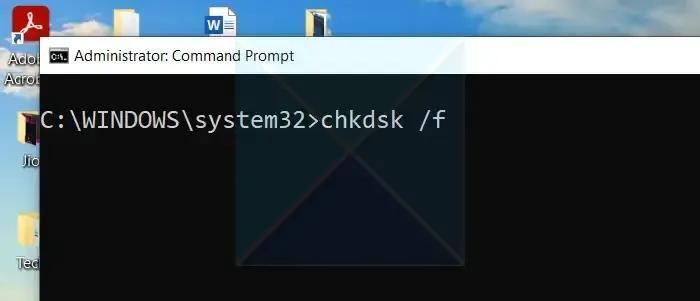
Windows 記憶體診斷Windows 記憶體診斷![]()
2]修正可能的檔案系統損壞
任何潛在的系統檔案損壞也可能導致 Windows 中的延遲寫入失敗錯誤。因此,檢查系統檔案部分是否存在任何可能的不一致可以幫助消除因損壞的系統檔案而產生錯誤的可能性。可以採取以下步驟來確保相同的效果:
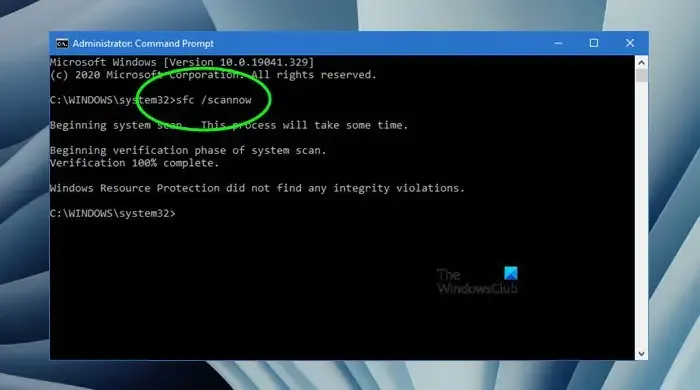
- 在桌面上的 Windows 搜尋列上輸入CMD,右鍵單擊它並選擇選項以管理員身份執行。
- 鍵入sfc /scannow掃描可能的錯誤並修復相同的錯誤。
- 掃描和修復完成後重新啟動電腦。
3]裝置驅動程式更新
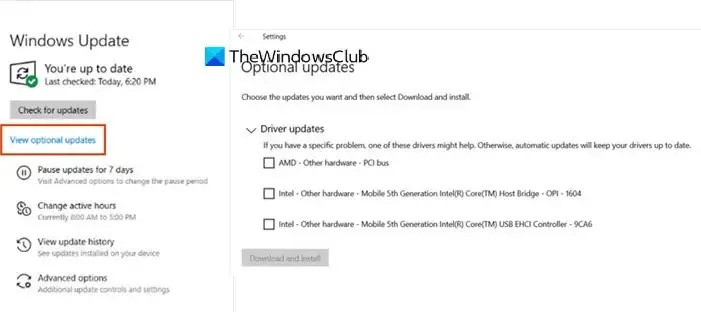
裝置驅動程式更新有時包括修復硬體和作業系統的相容性問題,從而增強系統穩定性並優化效能。從製造商的網站更新驅動程式也是一個不錯的選擇。
4]分配足夠的系統資源
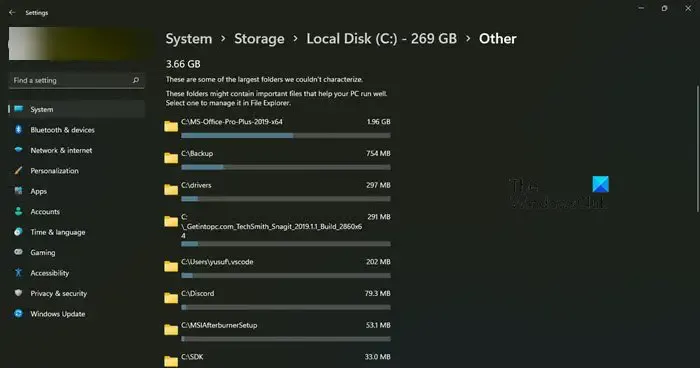
分配足夠的系統資源可以確保有效執行寫入作業所需的運算能力和記憶體可用性,從而消除上述錯誤。可以採取以下措施來確保這一點:
- 增加硬碟空間可以確保有足夠的空間來儲存複製的資料。如果磁碟空間不足,則可以類似地建立不必要的檔案。
- 升級硬件,提高儲存空間和記憶體容量,也能有效應對資源不可用的情況。
5]修正磁碟寫入快取設置
啟用磁碟寫入快取除了可以減少快取操作的延遲之外,還可以確保更快的寫入操作,從而提高避免寫入過程中出現磁碟錯誤的可能性。可以採取以下步驟來確保相同的效果:
- 在 Windows 搜尋列中鍵入相同的內容,開啟裝置管理員。
- 展開「磁碟機」類別,按一下所需的磁碟,然後按一下「屬性」。
- 點選屬性中的策略
- 選擇在裝置上啟用磁碟快取以允許磁碟進行寫入快取。
- 或者,也可以啟用關閉裝置上的 Windows 寫入快取緩衝區刷新的選項,以確保寫入作業的增強。
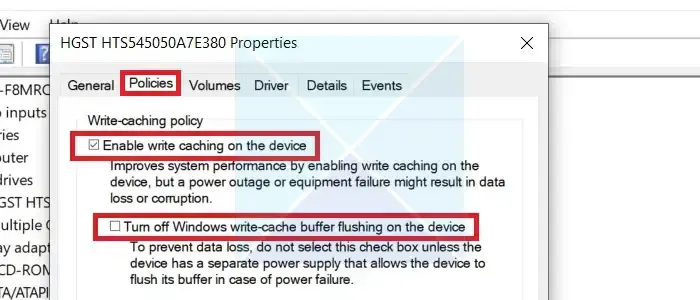
但是,只有當系統具有電源備份選項時才應啟用此選項,因為在電源突波的情況下,使用此選項可能會導致更高的資料遺失風險。
上述修復全面涵蓋了導致 Windows 中寫入磁碟錯誤的所有可能角度及其可能的修復。但是,建議在更改系統設定以解決錯誤之前啟動資料備份以避免任何可能的不穩定。
修復: Windows 上的磁碟管理錯誤
Windows 延遲寫入失敗是什麼意思?
延遲寫入失敗訊息是 Windows 無法將資料寫入本機或網路磁碟機時發生的錯誤。這些錯誤可能是由硬體、軟體或驅動程式故障引起的。
Windows 延遲啟動多久?
當服務設定為自動(延遲啟動)時,表示該服務將在啟動週期稍後啟動。自動(延遲啟動)服務的預設延遲為 120 秒,相當於 2 分鐘。對於大多數服務來說,此延遲通常是足夠的,但某些服務可能需要更長的延遲,具體取決於其複雜性和資源要求。



發佈留言